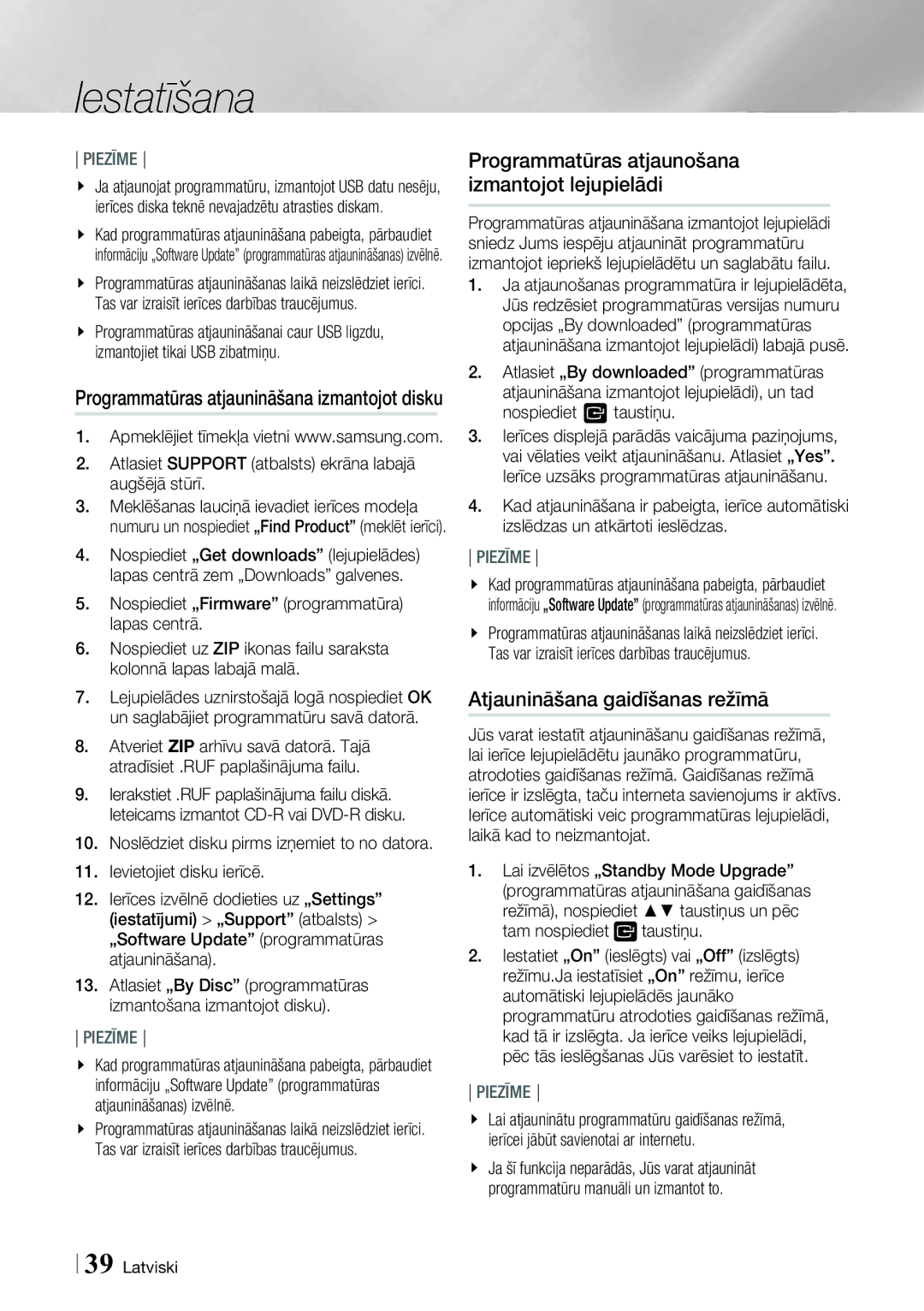Iestatīšana
PIEZĪME
![]() Ja atjaunojat programmatūru, izmantojot USB datu nesēju, ierīces diska teknē nevajadzētu atrasties diskam.
Ja atjaunojat programmatūru, izmantojot USB datu nesēju, ierīces diska teknē nevajadzētu atrasties diskam.
![]() Kad programmatūras atjaunināšana pabeigta, pārbaudiet informāciju „Software Update” (programmatūras atjaunināšanas) izvēlnē.
Kad programmatūras atjaunināšana pabeigta, pārbaudiet informāciju „Software Update” (programmatūras atjaunināšanas) izvēlnē.
![]() Programmatūras atjaunināšanas laikā neizslēdziet ierīci. Tas var izraisīt ierīces darbības traucējumus.
Programmatūras atjaunināšanas laikā neizslēdziet ierīci. Tas var izraisīt ierīces darbības traucējumus.
![]() Programmatūras atjaunināšanai caur USB ligzdu, izmantojiet tikai USB zibatmiņu.
Programmatūras atjaunināšanai caur USB ligzdu, izmantojiet tikai USB zibatmiņu.
Programmatūras atjaunināšana izmantojot disku
1.Apmeklējiet tīmekļa vietni www.samsung.com.
2.Atlasiet SUPPORT (atbalsts) ekrāna labajā augšējā stūrī.
3.Meklēšanas lauciņā ievadiet ierīces modeļa numuru un nospiediet „Find Product” (meklēt ierīci).
4.Nospiediet „Get downloads” (lejupielādes) lapas centrā zem „Downloads” galvenes.
5.Nospiediet „Firmware” (programmatūra) lapas centrā.
6.Nospiediet uz ZIP ikonas failu saraksta kolonnā lapas labajā malā.
7.Lejupielādes uznirstošajā logā nospiediet OK un saglabājiet programmatūru savā datorā.
8.Atveriet ZIP arhīvu savā datorā. Tajā atradīsiet .RUF paplašinājuma failu.
9.Ierakstiet .RUF paplašinājuma failu diskā. Ieteicams izmantot
10.Noslēdziet disku pirms izņemiet to no datora.
11.Ievietojiet disku ierīcē.
12.Ierīces izvēlnē dodieties uz „Settings” (iestatījumi) > „Support” (atbalsts) > „Software Update” (programmatūras atjaunināšana).
13.Atlasiet „By Disc” (programmatūras izmantošana izmantojot disku).
PIEZĪME
![]() Kad programmatūras atjaunināšana pabeigta, pārbaudiet informāciju „Software Update” (programmatūras atjaunināšanas) izvēlnē.
Kad programmatūras atjaunināšana pabeigta, pārbaudiet informāciju „Software Update” (programmatūras atjaunināšanas) izvēlnē.
![]() Programmatūras atjaunināšanas laikā neizslēdziet ierīci. Tas var izraisīt ierīces darbības traucējumus.
Programmatūras atjaunināšanas laikā neizslēdziet ierīci. Tas var izraisīt ierīces darbības traucējumus.
Programmatūras atjaunošana izmantojot lejupielādi
Programmatūras atjaunināšana izmantojot lejupielādi sniedz Jums iespēju atjaunināt programmatūru izmantojot iepriekš lejupielādētu un saglabātu failu.
1.Ja atjaunošanas programmatūra ir lejupielādēta, Jūs redzēsiet programmatūras versijas numuru opcijas „By downloaded” (programmatūras atjaunināšana izmantojot lejupielādi) labajā pusē.
2.Atlasiet „By downloaded” (programmatūras atjaunināšana izmantojot lejupielādi), un tad
nospiediet taustiņu.
3.Ierīces displejā parādās vaicājuma paziņojums, vai vēlaties veikt atjaunināšanu. Atlasiet „Yes”. Ierīce uzsāks programmatūras atjaunināšanu.
4.Kad atjaunināšana ir pabeigta, ierīce automātiski izslēdzas un atkārtoti ieslēdzas.
PIEZĪME
![]() Kad programmatūras atjaunināšana pabeigta, pārbaudiet informāciju „Software Update” (programmatūras atjaunināšanas) izvēlnē.
Kad programmatūras atjaunināšana pabeigta, pārbaudiet informāciju „Software Update” (programmatūras atjaunināšanas) izvēlnē.
![]() Programmatūras atjaunināšanas laikā neizslēdziet ierīci. Tas var izraisīt ierīces darbības traucējumus.
Programmatūras atjaunināšanas laikā neizslēdziet ierīci. Tas var izraisīt ierīces darbības traucējumus.
Atjaunināšana gaidīšanas režīmā
Jūs varat iestatīt atjaunināšanu gaidīšanas režīmā, lai ierīce lejupielādētu jaunāko programmatūru, atrodoties gaidīšanas režīmā. Gaidīšanas režīmā ierīce ir izslēgta, taču interneta savienojums ir aktīvs. Ierīce automātiski veic programmatūras lejupielādi, laikā kad to neizmantojat.
1.Lai izvēlētos „Standby Mode Upgrade”
(programmatūras atjaunināšana gaidīšanas režīmā), nospiediet Ÿź taustiņus un pēc
tam nospiediet | taustiņu. |
2.Iestatiet „On” (ieslēgts) vai „Off” (izslēgts) režīmu.Ja iestatīsiet „On” režīmu, ierīce automātiski lejupielādēs jaunāko programmatūru atrodoties gaidīšanas režīmā, kad tā ir izslēgta. Ja ierīce veiks lejupielādi, pēc tās ieslēgšanas Jūs varēsiet to iestatīt.
PIEZĪME
![]() Lai atjauninātu programmatūru gaidīšanas režīmā, ierīcei jābūt savienotai ar internetu.
Lai atjauninātu programmatūru gaidīšanas režīmā, ierīcei jābūt savienotai ar internetu.
![]() Ja šī funkcija neparādās, Jūs varat atjaunināt programmatūru manuāli un izmantot to.
Ja šī funkcija neparādās, Jūs varat atjaunināt programmatūru manuāli un izmantot to.